Большую часть проектов в ПИК Digital мы разрабатываем на Angular и недавно я решил пересмотреть наши стайл гайды, а также добавить новые инструменты для более удобной работы.
В качестве линтера я решил использовать ESLint, так как в скором времени на него планируют перевести Angular. И в этой статье я хочу поделиться инструкцией по переходу с TSLint на ESLint, а заодно рассказать, как запускать Prettier из ESLint, как добавить правила стайл гайда AirBnB, и как сделать линтинг удобным и незаметным с помощью настройки VS Code и Git хуков.
Prettier & ESLint
ESLint — это инструмент для статического анализа кода, правила в нём делятся на две группы:
- Форматирование — для приведения кода в один вид: длина строк, запятые, точки с запятой и тд.
- Качество кода — поиск проблемных шаблонов кода: ненужный код, ошибки.
Prettier — это инструмент автоматического форматирования кода.
Вопрос, который меня интересовал: зачем использовать Prettier, если ESLint тоже умеет форматировать код?
Ответ простой — Prettier форматирует код намного лучше: убирает всё форматирование и полностью переписывает код в едином стиле. Это позволяет разработчикам забыть о форматировании кода и не тратить время на обсуждение стиля кода на ревью. Например, у нас есть длинная строчка кода:
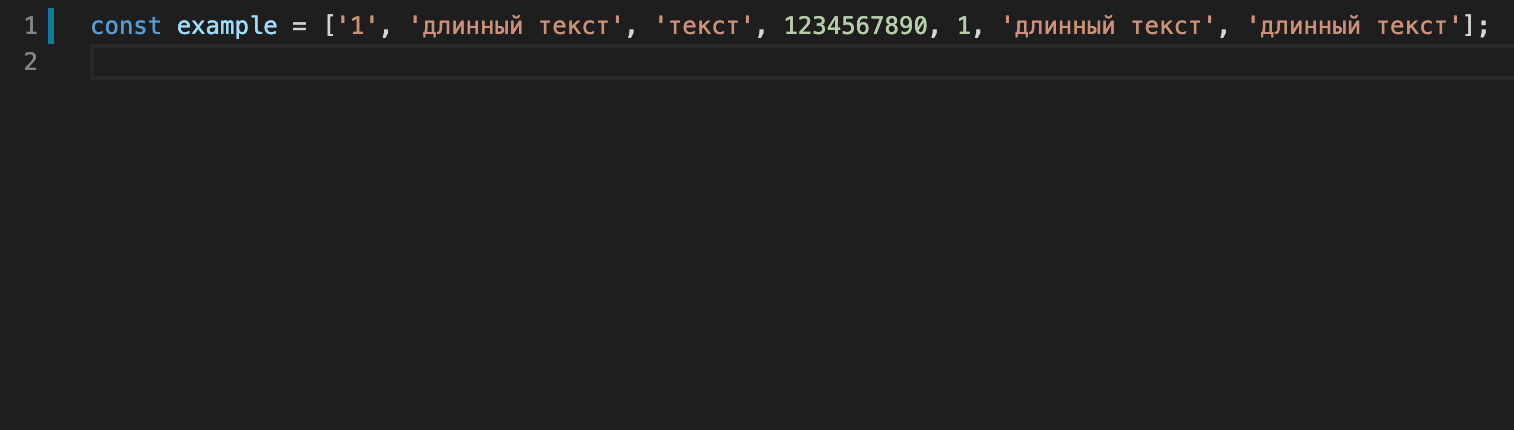
Если мы попробуем изменить форматирование через ESLint, он просто выдаст нам ошибку:
eslint example.ts --fix
output: error This line has a length of 97. Maximum allowed is 80Такой пример показывает, что линтеры не всегда могут помочь с форматированием кода, а разработчики могут отформатировать этот код по-разному, исходя из своих личных соображений.
Если же мы сохраним или форматируем файл с Prettier, то строка примет вид:
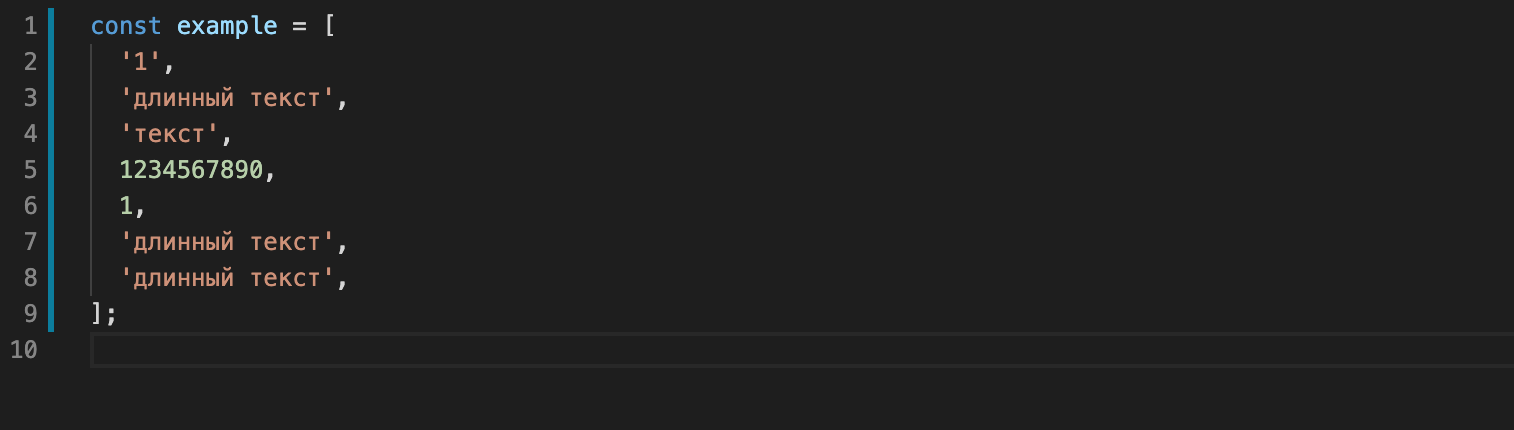
Prettier обеспечивает единый стиль по всей кодовой базе. Поэтому его можно и нужно использовать вместе с ESLint, но необходимо настроить их так, чтобы они друг другу не мешали.
Настройка ESLint
Суть линтинга с помощью ESLint заключается в парсерах, которые трансформируют код в AST (Abstract Syntax Tree) для дальнейшей программной обработки, и плагинах, которые содержат правила, например, рекомендуемые правила для линтинга TypeScript или правила код гайда AirBnB.
Установка
Для миграции Angular приложения на ESLint нам потребуются следующие зависимости:
- eslint — сам линтер,
- @angular-eslint/builder — Angular CLI Builder для запуска ESLint для приложений на Angular с помощью стандартной команды ng lint,
- @angular-eslint/eslint-plugin — плагин, содержащий правила для линтинга Angular,
- @angular-eslint/template-parser — парсер, который с помощью @angular/compiler делает возможным написание правил для линтинга Angular шаблонов,
- @angular-eslint/eslint-plugin-template — плагин, который при использовании вместе с @angular-eslint/template-parser, запускает правила для линтинга Angular шаблонов,
- @typescript-eslint/parser — плагин для парсинга TypeScript кода,
- @typescript-eslint/eslint-plugin — плагин, который запускает правила для линтинга TypeScript.
Для их установки достаточно запустить команду:
ng add @angular-eslint/schematicsНа момент написания статьи в typescript-eslint и angular-eslint реализованы не все эквиваленты для правил из стандартной конфигурации Сodelyzer для TSLint, но большая часть уже есть. Отслеживать актуальное состояние переноса правил из TSLint в ESLint вы можете в монорепозиториях Angular ESLint и TypeScript ESLint.
Настройка конфига
Всё, что нам надо для линтинга Angular приложения, мы установили. Теперь перейдём к настройке ESLint. Давайте создадим файл .eslintrc.js и добавим рекомендованные настройки для Angular ESLint:
module.exports = {
extends: ['plugin:@angular-eslint/recommended'],
rules: {
'@angular-eslint/directive-selector': [
'error',
{ type: 'attribute', prefix: 'app', style: 'camelCase' },
],
'@angular-eslint/component-selector': [
'error',
{ type: 'element', prefix: 'app', style: 'kebab-case' },
],
},
overrides: [
// Добавьте эти настройки, если вы задаёте шаблоны внутри файлов . *.component.ts
{
files: ['*.component.ts'],
parser: '@typescript-eslint/parser',
parserOptions: {
ecmaVersion: 2020,
sourceType: 'module',
},
plugins: ['@angular-eslint/template'],
processor: '@angular-eslint/template/extract-inline-html',
},
],
};Конфиги можно описывать в разных форматах: JavaScript, JSON или YAML file. В JavaScript можно оставлять комментарии.
plugin:@angular-eslint/recommended содержит настройки сразу для 3 плагинов: @typescript-eslint/eslint-plugin, @angular-eslint/eslint-plugin и @angular-eslint/eslint-plugin-template. Прочитать, какие правила он задаёт, можно тут.
Обновление команды ng lint
Также в конфигурации angular.json нужно обновить команду ng lint на запуск @angular-eslint/builder:
"lint": {
"builder": "@angular-eslint/builder:lint",
"options": {
"eslintConfig": ".eslintrc.js",
"tsConfig": [
"tsconfig.app.json",
"tsconfig.spec.json",
"e2e/tsconfig.json"
],
"exclude": [
"**/node_modules/**"
]
}
},Базовая настройка ESLint готова, теперь запустить ESLint можно стандартной командой ng lint.
Установка дополнительных плагинов
Чтобы установить плагин для ESLint, например, для линтинга unit-тестов в Angular, надо скачать и добавить в настройки плагин Jasmine:
npm install eslint-plugin-jasmine --save-devИ добавить в свойство “overrides” новый блок настроек для файлов с расширением *.spec.ts:
overrides: [
...,
{
files: ['src/**/*.spec.ts', 'src/**/*.d.ts'],
parserOptions: {
project: './src/tsconfig.spec.json',
},
// Правила для линтера
extends: ['plugin:jasmine/recommended'],
// Плагин для запуска правил
plugins: ['jasmine'],
env: { jasmine: true },
// Отключим правило 'no-unused-vars'
rules: {
'@typescript-eslint/no-unused-vars': 'off',
},
}
],По аналогии вы можете добавить другие плагины для разных расширений файлов.
Добавляем правила стайл гайдов
Чтобы достичь большей консистентности кодовой базы, можно выбрать и добавить в конфиг ESLint правила одного из популярных стайл гайдов:
- AirBnB: самый популярный и строгий из этих трёх, обязательные замыкающие запятые и точки с запятыми.
- Google: похож на AirBnB в плане форматирования, но менее строгий, обязательные комментарии JSDoc.
- StandartJS: запрещает использовать замыкающие запятые и точки с запятыми.
Выбирайте стайл гайд, который больше подходит вашей команде. Можете поочередно попробовать все стайл гайды на каком-нибудь большом проекте, посмотреть, какие ошибки выдаёт линтер и на основании этого сделать выбор.
Выбирайте реализацию стайл гайда на TypeScript, потому что правила для JavaScript могут неправильно отрабатывать на TypeScript.
В качестве примера, добавим в наш конфиг ESLint правила стайл гайда AirBnB. Для этого установим конфиг с правилами AirBnB для TypeScript и плагин с правилами для работы с синтаксисом import/export:
npm install eslint-plugin-import eslint-config-airbnb-typescript --save-devЧтобы не изменять верхнеуровневые настройки, создадим новый блок правил в свойстве “overrides” с правилами стайл гайда AirBnB, и необходимым для их работы парсером TypeScript:
module.exports = {
...,
overrides: [
...,
{
files: ['*.ts'],
extends: [
'airbnb-typescript/base',
],
parser: '@typescript-eslint/parser',
parserOptions: {
ecmaVersion: 2020,
sourceType: 'module',
},
},
]
}Чтобы добавить другой стайл гайд, нужно установить набор правил для TypeScript, создать новый блок правил в “overrides” с правилами стайл гайда и указать необходимый для их работы парсер.
Кастомизация правил
Если вы хотите отключить или переопределить какие-то правила стайл гайда, то это можно сделать в свойстве “rules”:
module.exports = {
...,
overrides: [
...,
{
files: ['*.ts'],
extends: [
'airbnb-typescript/base',
],
parser: '@typescript-eslint/parser',
parserOptions: {
ecmaVersion: 2020,
sourceType: 'module',
},
// Кастомные правила
rules: {
'import/no-unresolved': 'off',
'import/prefer-default-export': 'off',
'class-methods-use-this': 'off',
'lines-between-class-members': 'off',
'@typescript-eslint/unbound-method': [
'error',
{
ignoreStatic: true,
},
],
},
},
]
}Настройка Prettier
Чтобы добавить Prettier в нашу конфигурацию, нам надо установить сам Prettier, плагин с правилами Prettier, а также конфиг, который отключит все правила, которые могут конфликтовать с Prettier:
npm i prettier eslint-config-prettier eslint-plugin-prettier --save-devВ “overrides” в блоке с правилами файлов с расширением *.ts в свойство “extends” в самый низ добавьте правила и настройки Prettier:
module.exports = {
...,
overrides: [
...,
{
files: ['*.ts'],
extends: [
// Стайл гайд AirBnB
'airbnb-typescript/base',
// Настройки для Prettier
'prettier/@typescript-eslint',
'plugin:prettier/recommended',
],
...,
},
]
}Конфигурация для Prettier всегда должна быть в самом низу списка, чтобы перезаписать все правила, которые могут конфликтовать с Prettier.
prettier/@typescript-eslint отключает правила @typescript-eslint, которые могут конфликтовать с Prettier, а plugin:prettier/recommended делает три вещи:
- включает eslint-plugin-prettier,
- выводит в консоль ошибки правил prettier/prettier как “error”,
- добавляет правила форматирования Prettier eslint-config-prettier.
Конфиг для Prettier
Prettier умеет форматировать код без всяких настроек, но для соответствия стайл гайду AirBnB необходимо добавить некоторые настройки. Создайте файл .prettierrc.js в корне приложения:
module.exports = {
trailingComma: "all",
tabWidth: 2,
semi: true,
singleQuote: true,
bracketSpacing: true,
printWidth: 100
};Эти настройки будут использоваться как ESLint, так и Prettier, если вы будете использовать его для форматирования файлов в VS Code или с помощью команды:
prettier --write .Настройка VS Code
VS Code может подсвечивать и исправлять при сохранении ошибки найденные ESLint. Для этого надо скачать плагин ESLint для VS Code и создать файл внутри проекта с настройками для рабочей области .vscode/settings.json:
"eslint.validate": [ "javascript", "typescript", "html"],
"eslint.options": { "extensions": [".js", ".ts", "html"] },
"editor.codeActionsOnSave": { "source.fixAll.eslint": true, },Здесь мы настраиваем ESLint, чтобы он подчёркивал и исправлял ошибки при сохранения файлов с расширениями .js, .ts и .html.
А чтобы форматировать документ комбинацией клавиш shift+option+F или shift+alt+F скачайте плагин Prettier для VS Code, и установите его как форматировщик по умолчанию.
Настройка Git хуков
Git хуки — это скрипты, которые Git вызывает при определённых событиях: commit, push, recieve.
С помощью них, мы можем запускать линтинг кода при создании коммита, чтобы в пул реквесты попадало меньше ошибок. Для более удобной работы с Git хуками установим Husky, а чтобы проверять только тот код, который добавлен в коммит (это полезно в больших проектах, где линтинг занимает много времени) lint-staged:
npm i husky lint-staged --save-devДобавим настройки для этих плагинов в package.json:
"scripts": {
...
},
"husky": {
"hooks": {
"pre-commit": "lint-staged --relative"
}
},
"lint-staged": {
"*.{js,ts}": [
"eslint --fix"
]
},lint-staged передаёт в вызываемую команду массив изменённых файлов. Команда ng lint не умеет принимать массив файлов, и для её использования надо писать дополнительный скрипт-обработчик. А можно просто вызвать ESLint, как в этом примере. Такое решение можно использовать для прекоммитов, а ng lint запускать для линтинга всего проекта, например в CI пайплайне.
Выводы
В будущих версиях Angular ESLint с базовыми правилами будет из коробки. Сейчас процесс настройки ESLint требует некоторых дополнительных действий, в ESLint нет эквивалентов для некоторых правил из TSLint, и Angular ESLint ещё находится в alpha-версии. Поэтому переходить сейчас на ESLint или нет — решать вам.
Однако код гайды, дополнительные правила, Prettier, Husky и lint-staged вам придётся настраивать самостоятельно. Надеюсь эта статья помогла вам разобраться как все эти вещи работают вместе.
Настройка линтеров может показаться тривиальной задачей, однако включает в себя несколько важных организационных вопросов: выбор стайл гайдов, синхронизация различных решений друг с другом.
Но время, затраченное на настройку линтеров, в будущем значительно сэкономит вам время на обсуждение стиля и форматирования кода в процессе код ревью, сократит количество ошибок, попадающих в пул реквесты, и обеспечит консистентность кодовой базы.
Пример реализации можно посмотреть на Github.

